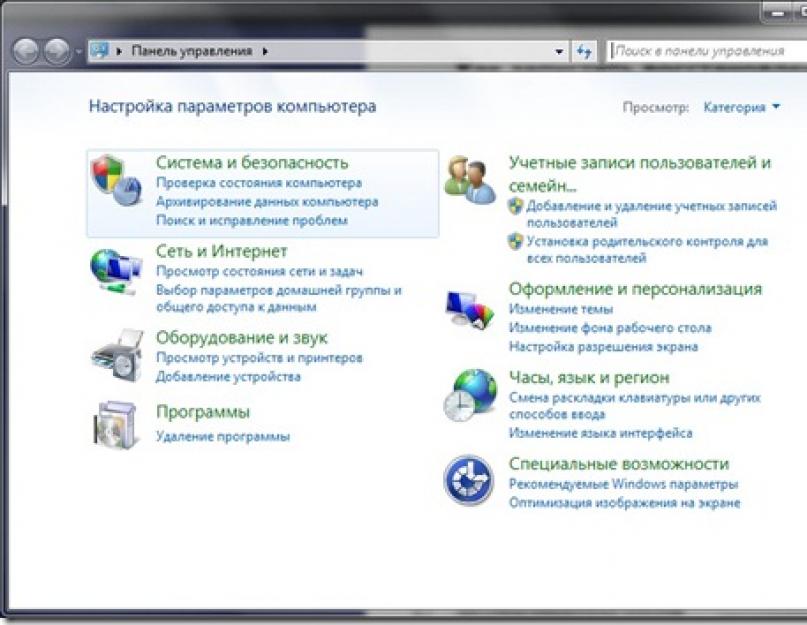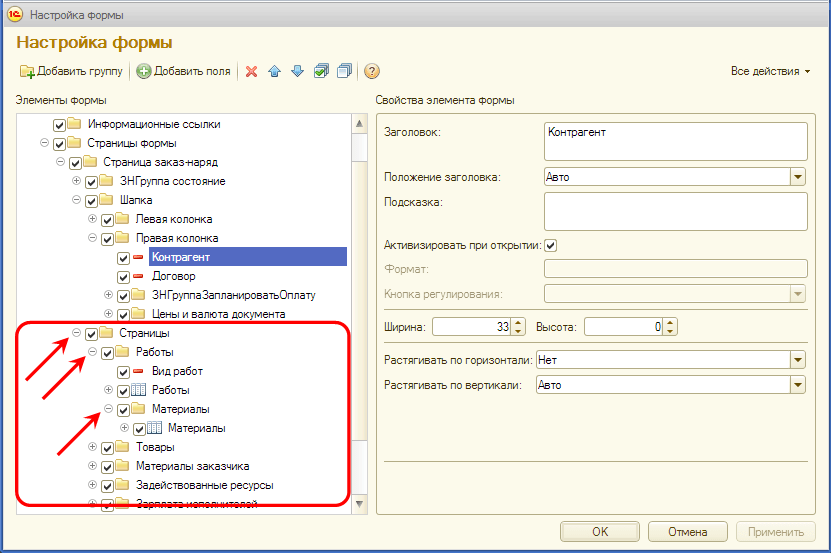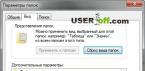Друзья, я давно уже обещал своим постоянным читателям написать статью о восстановлении системы. Многие из нас ни раз уже сталкивались с такой ситуацией, когда мы устанавливаем какую-то программу, делаем какие-то настройки операционной системы, случайно удаляем служебные файлы и делаем многое другое, что в итоге приводит к неправильному и нестабильному функционированию ОС.
Сегодня я расскажу ? Что необходимо сделать, чтобы вернуть операционную систему в рабочее состояние.
Друзья, не забывайте, что безвыходных ситуаций не бывает.
Рассмотренный ниже алгоритм будет полезен всем. Нет таких, кто не ошибается и всегда все делает правильно. Как говорят мудрые люди: “Не ошибается, только тот, кто ничего не делает”. Но исправлять ошибки также следует уметь.
А для всех, кто желает узнать, при необходимости и произвести отмену последних действий на компьютере, я написал подробный алгоритм.
Контрольная точка восстановления
Итак, Друзья, контрольная точка восстановления – это копия служебных файлов операционной системы, параметров программ, а также реестра системы на определенный момент времени.
Контрольные точки восстановления операционная система, как правило, создает автоматически через определенные промежутки времени, в случае установки какого-либо программного обеспечения или же по непосредственному указанию пользователя.
Следует отметить, что при “откате” к точке восстановления операционной системы не затрагиваются личные файлы пользователя такие, как музыкальные композиции, графические файлы, документы и т.п.
Внимание! Возврат к точке восстановления позволяет восстановить работу ОС, но не личный контент пользователя.
1. Кликните по кнопке “Пуск” в нижней правой части экрана и выберите пункт “Панель управления”. Откроется главное окно Панели управления операционной системы Windows 7:

2. Кликните по самому первому разделу “Система и безопасность” и в открывшемся окне выберите подраздел “Восстановление предшествующего состояния компьютера”.

3. В появившемся окне кликните по кнопке “Запуск восстановления системы”.

4. Система произведет сбор необходимой информации и запустит Мастера восстановления системы. В первом появившемся окошке необходимо просто нажать кнопку “Далее”.

5. Далее откроется второе окошко Мастера, где из приведенного списка необходимо выбрать точку восстановления. Если Вы только что сделали какие-то настройки и желаете их отменить, то выберите самую верхнюю указанную запись. Также Вы можете выбрать любую, удовлетворяющую Вас запись точки восстановления.

Также Вы можете запустить “Поиск затрагиваемых программ”, нажав на соответствующую кнопку. Операционная система просканирует свои служебные записи, определит, какие программы будут удалены или восстановлены в ходе отката к точке восстановления, и представит результаты анализа в отдельном окне. Ознакомившись со списками затрагиваемых программ, нажмите кнопку “Закрыть”.

7. На экране появится окошко с предупреждением, что прервать восстановление системы будет невозможно. И еще раз попросят Вас подтвердить свои намерения, нажав кнопку “Да”.

После этого запуститься процесс восстановления системы. Который обычно занимает немного времени – порядка 2-3 минут. После чего система перезагрузиться и Вы увидите вот такое окошко:

Состояние Вашего компьютера восстановлено до указанного состояния. Теперь можно проверить работу ОС и других программ на корректность их работы. Обязательно протестируйте результат восстановления системы.
Если же операционной системе не удалось восстановить систему, то окно будет другое. Такое часто бывает в случае работы антивирусной программы. Отключите ее и повторите попытку.

Если Вы смогли удачно решить проблему “”, то я Вас поздравляю. Но в некоторых случаях восстановление системы привело не к улучшению ситуации, а наоборот к ее ухудшению. Система стала зависать, какие-то программы вовсе не загружаются, пропали значки на рабочем столе и т.п. В таком случае лучше всего отменить восстановление системы.
Для этого проделываем весь алгоритм, начиная с 1 пункта. При выполнении пункта 3 у Вас откроется вот такое окошко:

Выберите пункт “Отменить восстановление системы” и далее все по представленному вверху алгоритму.
Итак, Друзья, мы рассмотрели довольно-таки важный вопрос “как восстановить систему?”, научились “откатывать” систему к точкам восстановления и отменять “откаты”.
Следует отметить, что восстановить систему указанным способом можно, но только если не было серьезных повреждений системных файлов, например, как в случае заражения системы вирусом. При серьезных нарушениях работы ОС данное средство малоэффективно и Вам не избежать обращения к одному из расширенных методов восстановления системы.
В одной из следующих статей, я как раз расскажу о таком средстве – диск аварийного восстановления.
Ни для кого не секрет, что при длительном использовании Windows, система начинает медленнее работать, а то и откровенно лагать. Это может быть связано с засорением системных директорий и реестра «мусором», деятельностью вирусов и многими другими факторами. В этом случае есть смысл сбросить параметры системы до первоначального состояния. Посмотрим, как вернуть заводские настройки на Виндовс 7.
Существует несколько методов сброса параметров Виндовс к заводскому состоянию. Прежде всего, следует определиться, как именно вы хотите произвести сброс: вернуть изначальные настройки только операционной системе, или, кроме этого, полностью очистить компьютер от всех установленных программ. В последнем случае произойдет полное удаление всех данных с ПК.
Способ 1: «Панель управления»
Сброс параметров Windows можно произвести, выполнив запуск необходимого для этой процедуры инструмента через «Панель управления» . Перед активацией данного процесса обязательно .
- Щелкайте «Пуск» . Зайдите в «Панель управления» .
- В блоке «Система и безопасность» выбирайте вариант «Архивирование данных компьютера» .
- В появившемся окне выбирайте самый нижний пункт «Восстановить системные параметры» .
- Далее перейдите по надписи «Расширенные методы восстановления» .
- Открывается окно, содержащее два параметра:
- «Используйте образ системы» ;
- «Переустановить Windows» или .

Выбирайте последний пункт. Как вы видите, он на разных ПК может иметь различное название, в зависимости от заданных параметров производителем компьютера. Если у вас отображается название «Вернуть компьютер в состояние заданное изготовителем» (чаще всего такой вариант бывает у ноутбуков), то вам достаточно просто щелкнуть по этой надписи. Если же пользователь видит пункт «Переустановить Windows» , то прежде, чем нажать на него, нужно вставить в дисковод установочный диск ОС. Стоит заметить, что это должен быть исключительно тот экземпляр Windows, который в настоящее время установлен на компьютере.
- Каково бы наименование указанного выше пункта не было, после нажатия на него происходит перезагрузка компьютера и восстановление системы к заводским настройкам. Не пугайтесь, если ПК будет перезагружаться несколько раз. После завершения указанного процесса параметры системы будут сброшены к изначальным, а все установленные программы будут удалены. Но прежние настройки при желании все-таки можно вернуть, так как удаляемые из системы файлы перенесутся в отдельную папку.




Способ 2: Точка восстановления
Второй способ предполагает использование точки восстановления системы. В этом случае будут изменены только системные настройки, а загруженные файлы и программы останутся в неприкосновенности. Но главная проблема состоит в том, что если вы желаете сбросить параметры именно до заводских настроек, то чтобы это сделать, нужно сразу, как только вы приобрели ноутбук или установили ОС на ПК. А это делают далеко не все пользователи.
- Итак, если имеется созданная перед началом использования компьютера точка восстановления, то заходите в меню «Пуск» . Выбирайте «Все программы» .
- Далее зайдите в каталог «Стандартные» .
- Переходите в папку «Служебные» .
- В появившейся директории ищите позицию «Восстановление системы» и щелкайте по нему.
- Происходит запуск выбранной системной утилиты. Открывается окошко восстановления ОС. Тут просто жмите «Далее» .
- Затем открывается перечень точек восстановления. Обязательно установите галочку около пункта «Показывать другие точки восстановления» . Если существует не один вариант, и вы не знаете, какой именно выбрать, хотя твердо уверены, что создавали точку с заводскими настройками, то в этом случае, выбирайте самый ранний по дате пункт. Её значение отображается в столбце «Дата и время» . Выделив соответствующий пункт, жмите «Далее» .
- В следующем окошке вам остается только подтвердить, что вы желаете откатить ОС именно к выбранной точке восстановления. Если есть уверенность в своих действиях, то жмите «Готово» .
- После этого происходит перезагрузка системы. Возможно, она будет происходить несколько раз. После завершения процедуры вы получите на компьютере функционирующую ОС с заводскими настройками.







Как видим, существует два варианта сбросить состояние операционной системы до заводских настроек: путем переустановки ОС и возвратом параметров к ранее созданной точке восстановления. В первом случае все установленные программы будут удалены, а во втором – изменены только системные параметры. Каким именно из методов пользоваться, зависит от целого ряда причин. Например, если вы не создавали точку восстановления сразу после установки ОС, то у вас остается только тот вариант, который был описан в первом способе данного руководства. Кроме того, если вы желаете очистить компьютер от вирусов, то тоже подойдет только этот метод. Если же пользователь не хочет заново устанавливать все программы, которые имеются на ПК, то нужно действовать вторым способом.
Инструкция
Откройте меню «Пуск». В поле поиска введите «regedit» и нажмите «Enter».
«HKEY_CURRENT_USER\Software\Microsoft\Windows\CurrentVersion\Explorer\Shell Folders».
Ниже найдите ключ: «HKEY_CURRENT_USER\Software\Microsoft\Windows\CurrentVersion\Explorer\User Shell Folders». Также два раза щелкните «Favorites» в правой таблице.
Измените значение «Value data» на следующее: «C:\ProgramData\Microsoft\Windows\Start Menu\Programs» и нажмите «ОК».
После того как все изменения реестра сохранены, закройте редактор реестра.
Зайдите в свойства меню «Пуск». Для этого нажмите на нем правой кнопкой мыши и выберите «Свойства».
В открывшемся окне выберите вкладку «Меню Пуск», нажмите в ней кнопку «Настроить».
Установите галочку напротив меню «Избранное», нажмите ОК.
Зайдите в меню «Пуск». Далее нажмите на вкладку «Все программы» и выберите пункт «Стандартные». Найдите графу под названием «Служебные» и «Восстановление системы». Это и есть встроенная утилита, которая позволяет восстанавливать операционную систему на более ранний период работы. Перед вами появится окно, в котором будет два пункта. Выбираете «Восстановление на ранний период работы». Далее будет представлен список дат, на которые можно будет произвести восстановление.
С данной операцией проблем не возникнет даже у пользователей, так как присутствует понятный интерфейс, представленный в виде небольшого календаря. Выбираете дату, на которую будет возвращена работа компьютера. Нажимаете на кнопку «Далее». Нужно будет повторно подтвердить восстановление. Компьютер автоматически перезагрузится. При этом перезагрузка будет происходить намного дольше. Вы будете видеть весь процесс восстановления на мониторе компьютера. Как только он закончится, компьютер сам включится.
Также стоит отметить, что восстановление системы не всегда может работать корректно. В некоторых случаях возникают ошибки. Если все пройдет удачно, система после перезагрузки оповестит вас об этом. В случае возникновения ошибок нажимаете на кнопку «Отметить восстановление» и пробуете произвести данную операцию на более ранний период.
При невозможности загрузки Windows XP пользователю придется воспользоваться Microsoft Diagnostic and Recovery Toolset, доступного для скачивания на официальном сайте Microsoft. В состав пакета программ входит и нужная утилита Emergency Repair Disk (ERD) Commander.

Вам понадобится
- - Windows XP
- - Microsoft Diagnostic and Recovery Toolset;
- - Emergency Repair Disk (ERD) Commander
Инструкция
Создайте загрузочный диск с утилитой ERD Commander.
Загрузите компьютер с созданного диска и выберите System Tools в меню приложения ERD Commander.
Перейдите в пункт System Restore и нажмите кнопку Next в окне приветствия.
Укажите пункт Select Roll back to an existing restore point created by Windows. ERD System Restore Wizard only performs a partial rollback и нажмите кнопку Next для выполнения команды.
Выберите нужную дату восстановления в следующем окне мастера и нажмите кнопку Next для подтверждения выбора.
Нажмите кнопку Next в открывшемся окне подтверждения и дождитесь завершения процесса восстановления.
Завершите работу мастера. Следует учитывать, что утилита ERD Commander не предоставляет возможности полного восстановления системы и после ее применения требуется проведение восстановительного процесса стандартными методами WIndows.
Осуществите вход в систему с правами администратора компьютера.
Нажмите кнопку «Пуск» для вызова главного меню и перейдите в пункт «Все программы».
Укажите пункт «Стандартные» в выпадающем меню и перейдите в пункт «Служебные программы».
Выберите команду «Восстановление системы».
Поднимите флажок на поле «Восстановление более раннего состояния системы» в диалоговом окне «Восстановление системы» и нажмите кнопку «Далее» для подтверждения своего выбора.
Укажите желаемую дату для возвращения Windows в рабочее состояние в списке «Выберите в списке контрольную точку восстановления» в окне «Выбор контрольной точки восстановления» и нажмите кнопку «Далее» для подтверждения своего выбора.
Дождитесь окончания процесса восстановления системы и автоматической перезагрузки Windows.
Войдите в систему с администраторскими правами и нажмите кнопку OK в открывшемся окне «Восстановление завершено».
Видео по теме
Обратите внимание
Вышеперечисленные операции могут быть осуществлены только пользователем с правами администратора компьютера.
Полезный совет
Средство восстановления системы не влияет на личные файлы пользователей.
Источники:
- Поддержка Microsoft Россия
Средство «Восстановление системы» является одним из компонентов Windows, с помощью которого можно без потери личных файлов восстановить предыдущее состояние компьютера, если в его работе возникли какие-либо проблемы. Чтобы создать точку восстановления (сделать точку отката), необходимо выполнить ряд действий.

Инструкция
Войдите в меню «Пуск», выберите пункт «Стандартные», в подменю перейдите в пункт «Служебные» и кликните по пункту «Восстановление системы» левой кнопкой мыши. Если данная опция на вашем компьютере отключена, в появившемся окне с вопросом «Хотите ли вы включить восстановление системы?» ответьте утвердительно. Откроется окно «Свойства системы». На вкладке «Восстановление системы» снимите маркер с поля «Отключить восстановление системы на всех дисках» и нажмите кнопку «Применить». После этого снова запустите задачу «Восстановление системы» из меню «Пуск».
В открывшемся диалоговом окне выберите пункт «Создать точку восстановления» и нажмите кнопку «Далее». В поле «Описание контрольной точки восстановления» введите имя (по которому вы сами сможете опознать контрольную точку в будущем), текущие время и дата добавятся к точке отката автоматически. Нажмите на кнопку «Создать», дождитесь, пока система создаст контрольную точку. Нажмите кнопку «Закрыть». Чтобы убедиться, что точка восстановления успешно создана, откройте то же окно, выберите пункт «Восстановление более раннего состояния компьютера» и нажмите кнопку «Далее». Слева в календаре будет отмечена дата создания вашей контрольной точки, в поле справа вы увидите время ее создания и название. Если не собираетесь восстанавливать систему прямо сейчас, просто закройте окно.
Если после создания контрольной точки вы захотите снова отключить восстановление системы, нажмите в левой части окна строку-ссылку «Параметры восстановления системы». Автоматически откроется окно «Свойства системы» на вкладке «Восстановление системы». Если вы уже закрыли программу «Мастер восстановления системы», кликните с рабочего стола по значку «Мой компьютер» и выберите в выпадающем меню пункт «Свойства». Перейдите в открывшемся окне на нужную вкладку самостоятельно. Верните маркер в поле «Отключить восстановление системы на всех дисках» и нажмите кнопку «Применить». После выполнения данной операции все созданные на компьютере точки отката будут удалены, а восстановление отключено.
Видео по теме
При отказе операционной системы необходимо использовать доступные средства ее восстановления. Самый простой из них – использование контрольной точки. Но, к сожалению, он не всегда приводит к желаемым результатам.

Вам понадобится
- - чистый DVD-диск.
Инструкция
В качестве альтернативного варианта восстановления операционной системы Windows используйте предварительно созданный образ. Откройте панель управления компьютера и перейдите в меню «Система и безопасность» (данный метод описан для ОС ). Теперь откройте подменю «Архивация и восстановление». Кликните по пункту «Создание образа системы».
Рекомендуют заранее подготавливать внешний жесткий диск, потому что именно устройство позволит с большей вероятностью сохранить образ операционной системы. В открывшемся меню укажите место, куда необходимо сохранить системный образ. Лучше не использовать сетевой компьютер, потому что могут возникнуть сложности с доступом к созданному образу. Нажмите кнопку «Далее».
В следующем меню будут отображены разделы диска, включенные в образ. Нажмите кнопку «Архивировать» для запуска процесса создания системного архива. Учтите, что в него будут включены все программы, установленные в данный момент в папку Program Files. Если вы использовали другие разделы для установки некоторых утилит, то эти программы не будут восстановлены.
Для использования архива операционной системы вам потребуется установочный диск или диск восстановления. Вернитесь в меню «Архивация и восстановление». Кликните по пункту «Создать диск восстановление системы». После установки чистого DVD-диска в привод нажмите кнопку «Создать диск».
В случае отказа ОС, установите диск восстановления в привод. Включите компьютер и удерживайте клавишу F8. Назначьте DVD-привод устройством для продолжения загрузки. В открывшемся меню «Методы восстановления» выберите параметр «Восстановить систему из образа».
В следующем меню укажите ранее созданный архивный образ операционной системы. Дождитесь завершения процедуры восстановления рабочего состояния ОС Windows 7.
Совет 7: Как восстановить Windows, если он не загружается
Не стоит впадать в панику, если Windows не загружается, так как его можно восстановить. Существует немало программ, с помощью которых восстановление операционной системы не является проблемой.

Вам понадобится
- - персональный компьютер; - диск для установки операционной системы.
Инструкция
Восстановить Windows можно при помощи System Restore («Восстановление системы»). Для этого щелкните кнопку «Пуск», выберите раздел «Все программы». Далее перейдите в раздел «Стандартные», в котором найдите отдел «Служебные», содержащие в себе «Восстановление системы». С помощью этого компонента вы вернете операционную систему на тот этап, на котором она рухнула. System Restore удобен тем, что позволяет не переустанавливать операционную систему, так как он копирует, по умолчанию, реестр, системные базы данных, локальные профили в архив Restore. Для того чтобы System Restore работал, освободите на диске 200 Мбайт свободного пространства, на котором будут храниться все данные.
Если все же операционная система , а компонент «Восстановление системы» не доступен, то при начале загрузки Windows нажмите клавишу. После этого в «Меню» выберите пункт «Последняя удачная конфигурация» и снова нажмите клавишу.
Если возникнет необходимость, то измените интервал создания точек на свое усмотрение. Восстановление системы предусматривает автоматическое создание точек восстановления, в тот момент, когда, например, происходит установка нового приложения, это значит, что подразумевается некое происходящее событие.
Восстановить операционную систему можно также при помощи «Консоли восстановления», интерфейсом которой является командная строка. Воспользуйтесь этим методом, если Windows не может загрузиться в «Защищенном режиме».
Обратите внимание
Будьте осторожны при покупке любых программ, по восстановлению системы, особенно, из не проверенных источников, так как можно занести вирус и еще больше навредить системе.
Полезный совет
Систематически удаляйте старые архивы для того чтобы постоянно поддерживать требуемое для System Restore свободное пространство.
Возврат к стандартным настройкам операционной системы не такой уж трудоемкий процесс. Зачастую это требуется в тех случаях, когда невозможно выяснить, какие именно изменения отрицательно сказались на работе системы.

Инструкция
Сохраните все нужные вам для дальнейшей работы файлы, которые использовались в приложениях. Сохраните также необходимые параметры учетных записей, например, логины и пароли из браузеров, адреса часто посещаемых вами страниц, ссылки на интересные ресурсы, потому как откат системы к её первоначальным настройкам уничтожит изменения, произведенные пользователем до текущего момента.
Завершите работу над документами, сохранив предварительно все изменения. Откройте меню «Пуск», выберите пункт программы. Зайдите далее в директорию стандартных, а затем служебных программ. Выберите «восстановление системы».
В появившемся перед вами на экране окне выберите справа пункт «Восстановление более раннего состояния компьютера». Нажмите кнопку далее. В новом окне вы увидите календарь ранее созданных точек восстановления системы. Некоторые из них были созданы вами, а некоторые в автоматическом режиме, например, перед установкой каких-либо программ, которые могли повлиять на работу системы. Вы также можете выбрать любую другую дату для восстановления, однако для возврата к первоначальным настройкам лучше всего вернуться к самой первой позиции.
При помощи стрелок пролистайте календарь создания точек восстановления на дату самой первой. Если в этот день было произведено создание двух контрольных точек, выберите ту, что была произведена в самом начале.
Обратите внимание
Будьте внимательны, откат системы означает полное удаление всех установленных вами программ за период пользования системой.
Полезный совет
Чаще выполняйте создание контрольной точки, в том числе и при установке операционной системы.
Источники:
- как вернуть настройки windows
После неверного конфигурирования параметров работы персонального компьютера могут возникнуть сбои в работе некоторых устройств. В такой ситуации необходимо вернуть исходные настройки ПК, чтобы исправить выявленные неполадки.

Вам понадобится
- - Крестовая отвертка;
- - пинцет.
Инструкция
Обычно сброс параметров работы ноутбука и стационарного компьютера выполняется через меню BIOS. Откройте его, нажав клавишу Delete после включения ПК. В редких случаях необходимо нажать клавишу F2. Обычно это указано в стартовом загрузочном меню.
В главном окне меню BIOS найдите пункт BIOS Default или Use Default Settings. Выберите его и нажмите клавишу Enter. После открытия окна с предупреждением нажмите клавишу Y. Теперь выберите пункт Save & Exit. Подтвердите сохранение параметров. Перезагрузите компьютер.
К сожалению, установка некоторых параметров работы центрального процессора может полностью вывести компьютер из строя. В таком случае необходимо применить механический способ сброса настроек. Отключите стационарный компьютер от сети переменного тока.
Снимите стенку системного блока. Извлеките батарейку круглой формы из гнезда. При помощи металлического предмета замкните контакты. Вставьте батарею обратно в гнездо и закройте корпус блока.
В случае с мобильным компьютером необходимо предварительно извлечь элемент питания. Выполните это действие. Обязательно отключите ноутбук от сети переменного тока. Открутите шурупы, прижимающую нижнюю сторону корпуса.
Отсоедините нужные шлейфы, чтобы получить доступ к системной плате мобильного компьютера. Повторите процедуру операций с BIOS-батарейкой. Если она впаяна в гнездо, то найдите кнопку Reset CMOS или CMOS Default и нажмите ее. Иногда вместо нажатия кнопки необходимо извлечь перемычку, соединяющую определенные контакты. Обычно они подписаны как CMOS Reset. Замкните их и установите перемычку.
Соберите ноутбук и включите его. Проверьте работоспособность мобильного компьютера.
Обратите внимание
Ошибочные действия при работе на компьютере могут привести к его нестабильной работе. Для того чтобы отменить их и избежать негативных последствий, предусмотрена функция восстановления системы.

Вам понадобится
- -компьютер.
Инструкция
Откат предназначен для возвращения состояния операционной системы к моменту её нормальной работы. Это возможно благодаря созданию точек восстановления, которые фиксируют системы на какой-то определенный момент времени. Такие точки автоматически один раз в день или при наступлении некоторых системных . Также есть возможность создать их вручную. Это можно следующим образом: «Мастер восстановления системы» → «Создание точки восстановления» → «Описание контрольной точки» → «Создать».
Для их сохранения понадобится не менее 300 МБ свободного пространства на жестком диске. Хранятся они до тех пор, пока не будет заполнено дисковое пространство, которое зарезервировано для восстановления системы. По мере уменьшения пространства старые точки удаляются и освобождают место новым.
Преимуществом такой функции является возможность восстановления работоспособного состояния системы без переустановки Windows.
Запустить эту функцию можно следующими :- «Меню Пуск» → «Все программы» → «Стандартные» → «Служебные» → «Восстановление системы»;- «Пуск» → «Справка и поддержка» → «Выбор задания» → «Отмена изменений с помощью Восстановления системы»;- «Пуск» → «Выполнить» → «Поле открыть» → %SystemRoot%system32
estore
strui.exe
Для удобной и комфортной работы с приложениями в сервисе вы имеете возможность самостоятельно настраивать внешний вид форм документов, справочников и т.п. Например, вы можете добавить или скрыть реквизиты, поменять их расположение, поменять порядок колонок в таблице, изменить их ширину.
Для выполнения таких настроек в каждой форме предусмотрена команда "Изменить форму" в меню "Все действия".
Рассмотрим возможности настройки форм на примере формы документа "Заказ-наряд" в приложении "1С:Управление нашей фирмой".
Как настроить форму "под себя"
1. Откройте форму документа и выберите пункт меню "Все действия — Изменить форму".
2. Откроется окно настройки формы, в котором вы увидите все элементы формы, порядок их расположения и их свойства.
Для примера разместим табличные части "Работы" и "Материалы" на разных страницах формы документа.
3. В дереве элементов формы разверните группу "Страницы" до редактируемых элементов.
4. Захватите группу "Материалы" и перенесите ее в группу "Страницы" (на один уровень в дереве выше). Для этого нажмите левой кнопкой мыши "Материалы" и, не отпуская кнопки, перетащите группу мышью на "Страницы".
5. Сохраните выполненное изменение кнопкой "ОК". В результате форма документа примет новый вид.
Как поменять порядок расположения реквизитов формы
Для примера поменяем местами страницы "Материалы" и "Работы" в форме документа.
1. В форме документа выберите пункт меню "Все действия — Изменить форму".
2. В дереве элементов формы разверните группу "Страницы" и выделите группу "Работы".
3. Стрелками на панели инструментов измените порядок расположения элементов, а именно: стрелкой "Вверх" переместите вверх выделенную группу "Работы".
4. Сохраните выполненное изменение кнопкой "ОК". В результате форма документа примет новый вид.
Как вернуть первоначальные настройки формы
Для того, чтобы вернуться к первоначальным настройкам формы, т.е. сбросить свои "пользовательские" настройки, выполните следующее:
В приложении перейдите в раздел "Администрирование", затем по ссылке "Настройки пользователей и прав" и по ссылке "Настройки пользователей"
В открывшейся форме на закладке "Внешний вид" выделите форму, измененную вами (например, форму документа "Заказ покупателя"), для которой нужно сбросить настройки. Обратите внимание, что в приведенном примере выделить нужно именно форму документа "Заказ покупателя", которая находится в одноименной группе. Если выделить группу "Заказ покупателя" (на уровень выше строки, выделенной на рисунке), то при удалении настроек сбросятся и настройки списка документов.
Выберите команду "Очистить - Выделенные настройки" (для сброса настроек только одной выделенной формы).

Вы можете оставить отзывы и пожелания по настройкам форм в сервисе на форуме .
Инструкция
Чтобы вернуть настройки своего компьютера, в меню «Пуск» найдите пункт «Установка и удаление программ». Кликните по ярлыку и дождитесь, пока в новом окне появится список установленных программ. Выделите нужную и нажмите «Изменить». После чего откроется мастер установки программы, который предложит выбрать необходимое для выполнения действие. Укажите пункт «Восстановить» и дождитесь окончания процесса. Но этот вариант не всегда подходит, так как выбранная программа может полностью удалиться с компьютера.
Наиболее удачным способом может стать откат системы к предыдущему значению. Для его выполнения нужно также из меню «Пуск» перейти к «Панели инструментов» и выбрать пункт «Настройка системы». Кликните по соответствующему значку и нажмите кнопку с надписью «Запустить восстановление системы». После чего откроется новое окно, в правой части которого будет написан следующий текст: «Чтобы начать, выберите задачу, которую необходимо выполнить». Отметьте пункт «Восстановление более раннего состояния компьютера» и нажмите «Далее». Затем в календаре на следующей странице укажите день, выделенный жирным шрифтом, и в окне справа выберите контрольную точку восстановления. Еще раз нажмите кнопку «Далее» и дождитесь завершения процесса отката системы. После этого компьютер перезагрузится и предложит сохранить выполненные настройки.
Обратите внимание, что изменения всех сохраненных ранее документов откат системы не затронет. Таким образом, они останутся в прежнем виде. Так что за их сохранность можно не волноваться.
Если «Панель инструментов» отображается не в классическом виде, а по категориям, для восстановления системы, необходимо будет выбрать раздел «Производительность и обслуживание», затем – пункт «Настройка системы». Он обозначается пиктограммой гаечного ключа. Далее следует выполнить действия, описанные в первом пункте.
Еще один способ отката системы можно реализовать через «Пуск», в меню которого в разделе нужно будет найти «Все программы» и затем перейти в папку «Стандартные». Найдите в ней «Служебные» и выберите «Восстановление системы».
Источники:
- как вернуть настройки компьютера
Бывает так, что в надежде на улучшение работы устройства, например, видеокарты, вы обновляете для нее драйвер. Но вместо ожидаемого результата получаете еще более медленную работу с графикой. В таком случае удобней всего не устанавливать старый драйвер, а откатить обновление.
Инструкция
Откройте меню «Пуск». Щелкните правой кнопкой мыши по иконке «Компьютер». В выпавшем меню нажмите на пункт «Свойства». Перед вами откроется окно «Системы».
Выберите устройство, драйвер которого необходимо откатить. Щелкните по нему правой кнопкой мыши и выберите пункт меню «Свойства». Перейдите на вкладку «Драйвер» и нажмите кнопку «восстановлен.
Полезный совет
В случае, если после отката драйвера работоспособность системы не восстановилась, то нажмите кнопку «Удалить». Затем установите старый драйвер заново.
Если переустановка драйвера не решила проблему, то сделайте восстановление системы на дату, когда все работало исправно.
Известный во всем мире мультимедийный плеер Ipod постоянно совершенствуется программистами компании Apple. Практически каждый год выходят новые прошивки для этого плеера, которые увеличивают функциональность, а также добавляет новые возможности этому плееру. Но для каждого пользователя определенная версия прошивки выглядит по-разному: одному нравятся новые возможности, а другому эти возможности могут и не понравиться. Система обновления Apple позволяет не только обновить версию прошивки, но и сделать возврат прежней.

Вам понадобится
- Программное обеспечение ITunes, плеер IPod.
Инструкция
При обновлении можно столкнуться с появлением новых функций, которые вас могут не устроить, для отката новой прошивки необходимо программу iTunes, желательно ту версию, которой была произведена в первый раз. Удалите этой программы, а после перезагрузки установите недавно закачанную версию.
При появлении ошибки, в которой будет указано нарушение в целостности файла iTunes Library.itl, откройте папку C:\Documents and Settings\Пользователь\Мои документы\Моя \iTunes (для Windows XP) или C:\Users\Пользователь\Music\iTunes (для Windows Vista) в проводнике. Затем переименуйте его в файл iTunes Library_old.itl
Закачайте старую версию прошивки или найдите ее на своем жестком диске. Запустите свой IPod в режиме DFU. Подключите его к вашему компьютеру, затем запустите программу iTunes. Зажмите 2 клавиши (клавишу Home и клавишу выключения) до полного отключения устройства. Спустя одну секунду после выключения плеера, отожмите кнопку выключения плеера, а кнопку Home держите нажатой.
Спустя некоторое время в iTunes определится ваш плеер, но экран плеера не загорится. Теперь можно отпустить кнопку Home. Эта операция обязательна, иначе плеер просто включится. В программе выберите режим «Восстановление». Зажмите клавишу Shift, потом укажите месторасположение прошивки. После выполнения восстановления прошивки, все данные с носителя плеера будут стерты.
Видео по теме
Источники:
- как поставить прошивку на samsung
Практически каждый человек знает, что техника имеет свойство выходить из строя, так и с компьютерами – со временем они могут сломаться или нестабильно работать, вызывая постоянные зависания или сбои. Часто решение этой проблемы таится в сбросе выставленных вами настроек, необходимо перейти к заводским настройкам.

Вам понадобится
- Компьютер, знание основ работы с материнской платой.
Инструкция
Зачастую сбой в работе компьютера происходит, когда его не ждешь. Возврат к позволяет вернуть стабильную работу компьютера. Как правило, больше 50% сбоев происходит из-за смены системных настроек материнской платы, так называемый значений. При выставлении предельно высоких величин для процессора, он начинает нагреваться. Когда температура доходит до предельного состояния, пользователь персонального компьютера замечает и сбои в работе системы.
Чтобы избежать работоспособности материнской платы после появления сбоев в работе необходимо вернуть BIOS к настройкам по умолчанию. Это можно сделать без открытия самого системного блока. Для этого необходимо включить компьютер или перезагрузить его, если он был включен. При загрузке BIOS нажмите клавишу Delete на клавиатуре.
В открывшемся меню BIOS найдите строчку меню Load Bios Default, затем нажмите клавишу F10 (сохранить и выйти из BIOS). В открывшемся диалоговом окне вы увидите запрос на выполнение выбранного действия, нажмите клавишу Y. После перезагрузки компьютера BIOS вернется к настройкам.
Если по каким-то причинам это сделать не получается, можно воспользоваться другими способами, например, вытащить элемент питания из материнской платы – это позволит вернуться к настройкам по умолчанию. Для этого вам может понадобиться отвертка «+».
Обесточьте системный блок и поверните его к себе тыльной стороной. При помощи отверки раскрутите несколько винтов, чтобы снять боковую крышку.
Найдите батарею питания небольшого размера (она похожа на таблетку) и подцепите ее любым острым предметом. Вытащив батарейку, подождите несколько секунд (не менее 5-7 секунд), затем снова поставьте ее на свое место. Осталось поставить боковую крышку системного блока на свое место и вкрутить винты.
Источники:
- вернуть ноутбук к заводскому состоянию
У разработчиков игр есть своя концепция выпуска игр: изначально создается и выходит в свет базовая версия игры, а затем в процессе ее использования геймерами создаются различные патчи. Если вы установили патч для игры World of Warcraft и не знаете, как вернуть прежнюю версию (дополнение вас не устроило), воспользуйтесь ниже описанным советом.

Вам понадобится
- Установленная на компьютер игра World of Warcraft.
Инструкция
При установке большинство файлов внутри папки игры заменяется копиями. По умолчанию для многих игр создаются директории, которые содержат исходные файлы. Конечно, можно попробовать просто установить повторно с оригинального диска, но так появляется шанс потерять работоспособность сохраненных записей.
Для восстановления нужных файлов необходимо воспользоваться специальной программой Repair, которая есть в составе дистрибутива любого продукта компании Blizzard. Но для правильной ее работы необходимо подготовить абсолютно все файлы игры. Скопируйте их из папки C:Program FilesWorld of Warcraft в любую другую директорию (это делается на всякий случай, для восстановления).
Вернитесь к оригинальной директории с игрой, выделите все папки, кроме каталога Data. Обратите внимание, что вам нужно удалить папки, а файлы, которые идут ниже каталогов, не надо трогать.
После этого откройте папку Data и удалите из нее 2 файла: patch.MPQ и patch-2.MPQ. Эти файлы - не что иное, как недавно установленный патч. Затем откройте файл realmist.wtf (находится в папке C:Program FilesWorld of WarcraftData
uru) при помощи любого текстового редактора и очистите его содержимое. Введите следующее предложение: set realmlist eu.logon.worldofwarcraft.com. Не забудьте сохранить файл при закрытии, нажав кнопку «Да» в появившемся диалоговом окне.
В основной папке с игрой найдите и дважды щелкните по файлу Repair.exe. При появлении надписи Cannot connect to the server to запустите файл еще раз. В открывшемся окне Blizzard Repair поставьте отметки напротив имеющихся пунктов 3 галочки и нажмите кнопку Reset and Check files. После появления надписи Blizzard Repair has successfully repaired World of Warcraft закройте окно утилиты.
Теперь запустите игру и проверьте ее версию. При желании можно установить поверх этой версии другую.
Операционная система, под управлением которой работает компьютер, определяет время и дату по собственным часам. Если компьютер подключен к интернету, то время от времени один из компонентов ОС обращается к серверу точного времени, чтобы «сверить часы» и внести необходимые корректировки в собственное системное время. Однако при этом сравниваются только секунды, но не часы и не дата, поэтому пользователь может ввести в заблуждение внутреннего «часовщика» и вручную установить нужный день и час.

Инструкция
Чтобы для компьютера сегодняшний день стал вчерашним, необходимо на сутки «отмотать» его системное время. Это можно сделать как из панели настроек BIOS при очередной загрузке компьютера, так и из самой операционной системы. Второй способ намного удобнее, поэтому попробуйте начать изменение системного времени с него. В ОС Windows кликните левой кнопкой мыши по цифровым часам в правом нижнем углу экрана - в области уведомлений панели задач. Это действие в последних версиях системы - Windows 7 и Vista - открывает окно с аналоговыми часами и календарем.
Щелкните по надписи «Изменение настроек даты и времени» - она помещена под календарем и часами и предназначена для доступа к нужным вам установкам системных часов.
На вкладке «Дата и время» (она открывается по умолчанию) искать нужную кнопку долго не придется - на ней написано «Изменить дату и время». Нажмите эту кнопку и откроется еще одно окно, в котором продублированы календарь и часы, но на этот раз их показания можно будет изменять.
В календаре кликните указателем мыши по вчерашней дате, и на этом можно завершать операцию. Если же нужно изменить и время, сделайте это в окошке под аналоговыми часами. Затем нажмите кнопку OK и в этом окне, и в следующем.
В более ранних версиях Windows последовательность действий немного отличается. В Windows XP дважды щелкните по цифровым часам в трее и сразу после этого можете приступать к изменению даты и времени - эти настройки без дополнительных промежуточных окон.
Есть и еще один способ открыть компонент с настройками даты и времени, который одинаково применим к разным версиям Windows. Он заключается в «ручном» вызове нужного компонента ОС по имени файла. Нажмите комбинацию клавиш Win + R, введите название файла timedate.cpl и кликните по кнопке OK.
Источники:
- как вернуть компьютер в магазин
После установки нового оборудования или программного обеспечения компьютер может работать нестабильно. Для исправления этой ситуации в Windows встроена опция восстановления более раннего состояния системы.

Инструкция
Чтобы запустить восстановление системы, вам потребуются права администратора. В меню «Пуск» выберите пункт «Все программы», затем «Стандартные», «Служебные» и «Восстановление системы». Отметьте необходимое действие: восстановить систему или создать точку восстановления. Для продолжения работы нажмите «Далее». Если вы выбрали восстановление, отметьте дату, наиболее близкую к той, когда в работе системы начались неполадки.
Откройте окно запуска программ сочетанием Win+R или нажмите пункт «Выполнить» в меню «Пуск». Введите команду %SystemRoot%system32
estore
strui.exe. Будет открыто окно восстановления системы. Этот код можно также записать в адресную строку любой папки на вашем компьютере.
Есть еще один способ найти восстановление системы с помощью командной строки. Введите команду msconfig и перейдите во вкладку «Сервис». В списке задач найдите «Восстановление системы» и нажмите «Запустить».
В меню «Пуск» отметьте команду «Справка и поддержка». В окно поиска введите «Восстановление системы». В списке «Выберите задание» найдите нужный вам пункт.
Запустить восстановление системы можно, выбрав соответствующий вариант загрузки. После включения компьютера нажмите F8 и в появившемся меню с помощью клавиш управления «Вверх» и «Вниз» отметьте «Загрузка последней удачной конфигурации». Выберите нужную дату из предложенных системой.
Чтобы задать параметры восстановления, в «Панели управления» щелкните по пиктограмме «Система» и в окне свойств перейдите в закладку «Восстановление системы». Окно свойств можно вызывать иначе. Щелкните правой клавишей по пиктограмме компьютер и отметьте опцию «Свойства».
Вернуть на мобильном телефоне исходные настройки можно в любой момент. Только при этом необходимо учесть, что в данном случае пользователь утратит все установленные ранее параметры – от звонков до изменений в журнале звонков и ряд других настроек.

Вам понадобится
- - мобильный телефон.
Инструкция
Несмотря на то, что возврат к заводским настройкам изменения не затрагивает карту памяти, перед началом работы ее для надежности рекомендуется вытащить из аппарата. Хотя можете и оставить: с сохраненными на microSD данными – фотографиями, музыкой, видео - при откате ничего произойти не должно.
Если у вас есть возможность сохранить резервную копию данных своего телефона, обязательно воспользуйтесь ею. Сделать бэкап (резервную копию) можно при помощи компьютера и специальных интернет-сайтов, который синхронизируют все данные вашего телефона. Большое подспорье в сохранении резервных данных окажут программы Outlook, Pim Backup, Spb Backup, Sprite Backup и другие.
Чтобы на телефоне произвести откат к заводским настройкам, зайдите в главное меню. Затем найдите раздел «Настройки» или «Параметры». После чего перейдите к пункту «Восстановление стандартных настроек». В зависимости от модели аппарата названия операций могут несколько различаться. Однако знайте, если вы найдете надписи « », «Восстановление стандартных настроек», «Сброс настроек устройства», - вам сюда.
Зайдите в данный раздел и укажите нужную операцию. Возвратиться к стандартным настройкам и при этом сохранить все персональные данные, сообщения, изображения и музыку поможет опция «Восстановить только настройки» (как вариант в телефоне может использоваться надпись «Только настройки»). Удалить всю хранящуюся в телефоне информацию можно, выбрав операцию «Восстановить все».
В ряде случаев для возвращения к заводским настройкам от пользователя может потребоваться ввести код блокировки. По умолчанию он 12345, если в телефон в качестве «пароля» не была введена иная комбинация цифр. Также код блокировки можно посмотреть в инструкции к мобильному аппарату. Будьте внимательны: неправильное указание кода может привести к блокировке телефона, и тогда придется обращаться за помощью в сервисный центр.
Как правило, на большинстве телефонов функция восстановления заводских настроек располагается в меню «Настройки», где нужно будет найти раздел «Телефон», затем – пункт «Управление телефоном» и после этого - опцию «Исходные параметры». Хотя на разных моделях мобильных аппаратов путь к откату может несколько отличаться от указанного выше расположения. Например, на Nokia X1 все значительно проще. В «Настройках» достаточно найти пункт «Восстановить стандартные настройки» и нажать клавишу «Выбрать».
В операционной системе Windows предусмотрены календарь и часы. Программы, установленные на компьютере, ориентируются на системное время. Чтобы вернуть время назад, необходимо воспользоваться компонентом «Дата и время».

Инструкция
Компонент «Дата и время» по умолчанию отображается в области уведомлений на панели задач – электронные часы в правом нижнем углу экрана. Если вы не видите эти часы, настройте их отображение. Для этого кликните по панели задач правой кнопкой мыши. В выпадающем меню щелкните левой кнопкой мыши по пункту «Свойства».
Альтернативный способ: нажмите клавишу Windows или кнопку «Пуск», откройте «Панель управления». Щелкните по значку «Панель задач и меню «Пуск» в категории «Оформление и темы». Откроется новое диалоговое окно. Перейдите в нем на вкладку «Панель задач» и установите маркер напротив поля «Отображать часы» в группе «Область уведомлений». Нажмите на кнопку «Применить» и закройте окно свойств.
Когда часы появятся на панели задач, подведите к ним курсор и кликните дважды левой кнопкой мыши. Откроется компонент «Дата и время». Его также можно вызвать и через «Панель управления». Для этого кликните левой кнопкой мыши по значку «Дата и время» в категории «Дата, время, язык и региональные стандарты».
В открывшемся диалоговом окне сделайте активной вкладку «Дата и время». Используйте группу «Время» для того, чтобы перевести часы назад. Под аналоговыми часами размещено поле с часами в электронном виде: с помощью мыши выделите фрагмент с часами, или секундами и введите нужные вам значения. Или же воспользуйтесь кнопками в виде стрелок, расположенными правее от поля с часами.
По необходимости отредактируйте данные в группе «Дата», установив нужный год, месяц и число. Нажмите на кнопку «Применить», чтобы новые настройки вступили в силу, и закройте окно «Свойства: Дата и время». Можете проверить себя: создайте любой файл и откройте его свойства. В поле «Создан» на вкладке «Общие» должно быть время, соответствующее заданным вами настройкам.
В процессе использования операционной системы Microsoft Windows 7 могут возникнуть определенные сбои, связанные с устанавливаемым программным обеспечением. Чтобы ликвидировать эти неполадки, необходимо произвести процедуру сброса последних настроек и восстановления системы.

Инструкция
В Windows 7 для восстановления состояния программного обеспечения используются контрольные точки восстановления, которые могут создаваться как автоматически, так и вручную. Чтобы избежать потери важных данных, необходимо периодически создавать данные пункты для восстановления.
Для создания точки, которой вы воспользуетесь при восстановлении программного обеспечения, перейдите в меню «Защита системы». Для этого щелкните «Пуск» и правой клавишей мыши кликните на разделе «Компьютер». В появившемся меню выберите «Свойства», а затем «Защита системы». После чего нажмите «Создать», а в новом окне перейдите в пункт «Создать» еще раз.
Пункт «Восстановление запуска» поможет избавиться от проблем, возникающих при старте системы. «Восстановление образа системы» восстановит компьютер и сделает сброс данных с диска по умолчанию. В данном окне кликните на наиболее подходящем вам пункте и следуйте подсказкам, появляющимся на экране.
Обратите внимание
В процессе восстановления некоторые установленные программы и загруженные данные могут быть утеряны. Перед проведением операции сброса настроек рекомендуется сохранить важные файлы на отдельном носителе данных – на флешке или съемном жестком диске.
При проблемах с работоспособностью ноутбука не обязательно сразу переустанавливать Windows с внешнего носителя, заниматься поиском и установкой драйверов и необходимых программ. Опытные пользователи чаще занимаются именно тем, что проделывают все эти процедуры «вручную», а неопытные несут ноутбук к специалисту. Однако производители, как правило, предусматривают на жестком диске Recovery раздел, где содержится образ операционной системы со всеми заводскими настройками.
Восстановлении
Что такое точка отката
Точка отката, или точка восстановления – это сохраненное состояние системы на определенную дату. Точки отката могут создаваться пользователем вручную и системой автоматически еженедельно или перед изменением конфигурации, например, установкой драйвера или программы. При этом фиксируется только состояние системных файлов. Документы, созданные пользователем (текстовые файлы, фотографии, видео, музыка) не сохраняются.
Как создать точку отката
Чтобы точки восстановления создавались, необходимо включить эту функцию. Щелкните правой кнопкой мыши по иконке «Мой компьютер», выберите команду «Свойства» и перейдите во вкладку «Восстановление системы». Снимите флажок рядом с пунктом «Отключить восстановление системы».
Если на вашем компьютере установлена Windows XP, для ручного создания точки восстановления нажмите клавишу Win и в группе «Программы» перейдите в раздел «Стандартные», затем «Служебные» и выбирайте программу «Восстановление системы». Отметьте «Создать точку восстановления» и действуйте по инструкции.
В системе Windows 7 нажмите Win, щелкните правой кнопкой мыши по пункту «Компьютер» и отметьте «Свойства». В левой части окна щелкните «Защита системы», перейдите во вкладку «Защита системы» и нажмите «Создать». Далее действуйте по инструкции.
Как восстановить систему
Для восстановления системы в любых версиях Windows вам потребуются права администратора. На компьютере под управлением Windows XP нажмите Win, в разделе «Программы» выбирайте «Стандартные», затем «Служебные» и «Восстановление системы». Отметьте «Восстановление системы», нажмите «Далее» и отметьте нужную дату в календаре, который вам предложит программа восстановления. Выбирайте дату, наиболее близкую к фатальному событию, после которого потребовалось восстановление.
В критических случаях, когда система не загружается, перезагрузите компьютер и нажмите F8 после первоначального опроса «железа». В меню вариантов выбора загрузки отметьте «Загрузка последней удачной конфигурации», затем в предложенном календаре укажите дату, когда компьютер работал корректно.
Для запуска восстановления системы в Windows 7 зайдите в панель управления и перейдите по ссылке «Система безопасности». В новом окне выбирайте «Архивация и восстановление», затем «Восстановить системные параметры или компьютер». Нажмите «Запуск восстановления системы» и действуйте по инструкции мастера восстановления. Кроме того, можно использовать программу «Восстановление системы» в группе «Программы» или «Загрузку последней удачной конфигурации», как описано для Windows XP.
Можно отменить восстановление системы, если результат вас не устроил. Нажмите «Пуск», в разделе «Программы» выберите «Стандартные», затем «Служебные» и «Восстановление системы». Нажмите «Отменить восстановление системы» и действуйте по инструкции мастера.